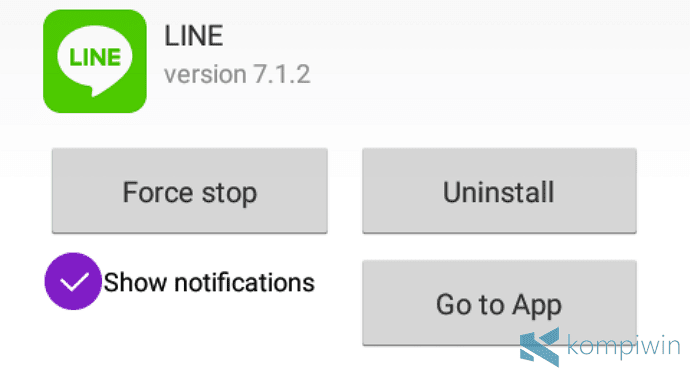
Android mungkin menjadi sistem operasi yang paling populer. Banyak manufaktur (seperti Samsung) yang bersedia menggunakan Android sebagai sistem operasinya.
Android, yang murni 100% Android, tentu tak sesempurna yang diharapkan. Manufaktur memodifikasi Android sedemikian rupa untuk membuat smartphone buatannya menjadi lebih “sempurna”, tapi tak pernah benar-benar sempurna.
Buktinya adalah tidak adanya fitur untuk mengatur aplikasi yang berjalan di background (latar belakang). Semua aplikasi yang berjalan di background hanya dapat dihentikan prosesnya, namun masih secara manual.
Jika terlalu banyak aplikasi berjalan di background, maka baterai smartphone akan menjadi boros dan performa Android akan menjadi lebih lambat. Tak ada solusi selain menghentikan aplikasi tersebut dari proses background – secara manual.
Sebelum menghentikan aplikasi berjalan di background, pantau dulu aplikasi mana yang menguras memory (RAM). Mungkin dari sini, sobat dapat memilih aplikasi mana yang patut untuk dihentikan prosesnya dari background.
*Ketika sobat mematikan aplikasi dari background, sobat masih dapat menggunakan aplikasi tersebut.
#1 Pantau Aplikasi yang Berjalan di Background
Langsung saja, buka Settings pada smartphone Android sobat.
Masuk ke Apps.
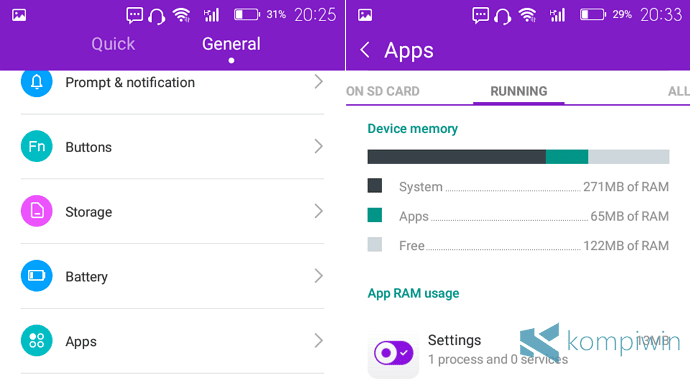
Pilih tab Downloaded, On SD Card, Running, atau All. Namun tampaknya akan lebih enak untuk mengatur aplikasi yang berjalan di background ini pada tab Running.
Di sana terdapat penggunaan detail dari RAM yang terpakai oleh masing-masing aplikasi. Dari sana, sobat dapat melihat dan menyeleksi aplikasi mana yang tampaknya perlu untuk dimatikan prosesnya di background.
#2 Matikan Proses Aplikasi yang Berjalan di Background
Untuk mematikan prosesnya, pilih saja langsung aplikasi tersebut.
Lalu pilih “Stop” atau "Force stop".
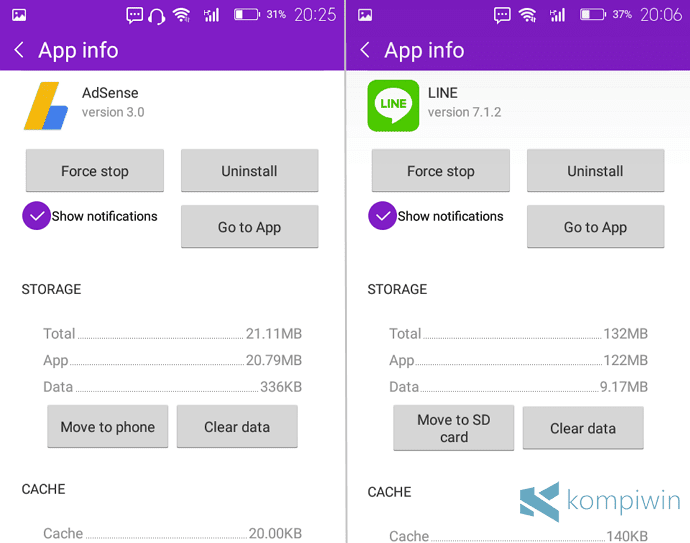
Ketika sobat memilih Stop, aplikasi yang dipilih akan langsung berhenti bekerja. Ketika berhenti, smartphone Android sobat akan menjadi lebih hemat baterai (dan mungkin juga hemat kuota internet).
Fitur ini sayangnya tak terlalu berguna. Karena ketika sobat membuka kembali aplikasi yang dihentikan prosesnya di background, aplikasi akan kembali berjalan di background bahkan ketika sobat telah menutupnya. Sehingga sobat perlu mengklik “Stop” lagi dan lagi.
Agak merepotkan memang. Tapi hanya itu cara satu-satunya.
Bagaimana dengan aplikasi task-killer?
Entahlah. Tampaknya menggunakan aplikasi task-killer untuk menghentikan aplikasi bekerja di background secara otomatis, hanya akan membuat smartphone Android sobat justru lebih boros baterai, dan membuat performa jadi lebih lambat.
Tapi jika sobat tetap ingin menggunakan aplikasi task-killer, pakai saja.
Itulah cara menghentikan aplikasi Android bekerja di background. Membatasi aplikasi berjalan di background akan sangat berguna ketika sobat benar-benar ingin hemat baterai atau ingin membuat performa smartphone Android jadi lebih kencang.



